こんにちは、関西を拠点に活動中のロックバンド、Zinnia Staticeのウラタテツです。

これからDTMを始めようと思っても、どのような機材を揃えればいいのか、初めてのうちはわからないかと思います。
この記事では、DTM初心者に向けたオススメの機材や注意すべきポイント、また環境について解説をしていきます。
DTMを始めるためには機材は2つあればいい
DTMを始めるに当たって、どのような機材を揃えればいいのでしょうか?
このことをインターネットで検索をかけると、数多くの機材を紹介されている方が多くいます。
しかし、実は他の方が解説されているような、数多くの機材は絶対に必要かと言われると、そうではありません。
僕以外の方がオススメされている機材は、「有れば便利だよ」というものばかりです。
もしあなたが、プロの作曲家や編曲家・エンジニアを目指しているなら、揃えた方がいい機材はあります。
しかし、そうでないのであれば、たった2つの機材を揃えるだけでもオーケーです。
その2つの機材とは、パソコンと作曲ソフトです。
一先ずは、この2つがあればパソコンで作曲を行うことは十分に可能です。
DTMに必要なパソコンのスペックと作曲ソフトについて
先ほどの解説で、DTMを行うためには、パソコンと作曲ソフトの2つがあれば出来るということはわかったかと思います。
ここで、問われることが2点あります。
・どんなスペックのパソコンがいいのか?
・作曲ソフトは何を使えばいいのか?
この2点に着目して、どのようなスペックのパソコンと、作曲ソフトを使えばいいのあを解説します。
パソコンのスペック
DTMを行うにあたり、最低限必要なパソコンのスペックは、以下の3点です。
プロセッサー = Intel Core i7
メモリ = 16G
容量(ストレージ) = 1TB
この3つのスペックを満たしていれば、動作などでの問題は起きにくくなります。
あなたがデスクトップのパソコンをお使いので、メモリが16Gよりも小さい場合は、メモリの増設をすればオーケーです。
ノートパソコンではメモリの増設が出来ないので、注意してください。
また、パソコンと一口に言っても、種類は大きく分けて2つあります。
代表的なものが、WindowsとMacの2つです。
これは、どちらが良いということはなく、それぞれの長所と短所があります。
僕は過去にWindowsでDTMを行い、今ではMacBook Proを使用しています。
このため、両者の長所や短所についても理解しております。
それぞれの特徴や長所・短所についても解説します。
Windowsの長所と短所
Windowsの長所は何と言っても、コストパフォーマンスの良さにあります。
それは、Macで同じようなスペックでも、価格が10〜20万円ほど安くなるとも言われています。
そして、ソフトやスペックなどの拡張も手軽にでき、あなたの好きなようにカスタマイズできる点も魅力です。
一方、Windowsの短所はソフトなどの拡張が出来やすい分、製造元が不明なデータなども受け入れやすくなってしまう点が挙げられます。
このため、コンピューターウイルスなどに感染しやすくなり、最悪の場合はデータ破損などにも繋がってしまいます。
このことを解消するためには、セキュリティを強化して防ぐ他ありません。
また、各家電メーカーからWindowsOSを採用したパソコンが販売されているため、選択肢が多すぎるという点も短所と言えます。
Macの長所と短所
Macの長所は、なんといっても処理速度の速さにあります。
僕はもともとWindowsを使用していましたが、Macに乗り換えた時の感想は
「処理速度クッソ早いやんけ…」でした(笑)
そして、僕はiPhoneを使用しているのですが、スマホとパソコンでのデータの共有も楽に出来るようになりました。このことも長所と言えるでしょう。
また、外観も非常にオシャレで、所有してるだけでも悦に浸れますね(笑)
また、MacにはGarageBandという無料の作曲ソフトが、最初から付いてきます。
Macを選ぶことで、作曲ソフトをわざわざインストールする必要は無くなります。
短所を挙げるとすれば、価格が恐ろしく高いという点が挙げられます。
僕が使用しているMacBook Proは30万円しました。24回払いのローンで買いました。
残り8回ほどの支払いがあるタイミングで、仕事のボーナスで一括で払いました(泣)
スペックを下げれば、低価格で購入することも可能ですが、それはオススメ出来ません。
スペックの低いパソコンでDTMを行うと、処理が追いつかず、フリーズしやすくなるという致命的な欠点がすぐに現れてしまいます。
また、Macは非常に強固なセキュリティを備えています。
そのため、Windowsと比べるとソフトの拡張などが、難しい点も短所に挙げられます。
世界的に有名なメーカーの外付け機材でさえも、最初は使用できず、四苦八苦したのをよく覚えています。設定を触ることで、すぐに解決はしましたが…。
WindowsとMacのどちらがいいのか?
ここまで、Windowsとマックの両者の長所・短所をあげました。
ここで、あなたがパソコンを選ぶ際は、以下の2点に注目して選ぶと良いでしょう。
・コストパフォーマンスを優先するならWindows
・高い処理速度や外観を優先するならMac
WindowsとMac、どちらがいいということはありません。
あなたの好みに合わせて、パソコンを選んでくださいね。
また、DTMにおけるパソコンの選び方についての記事もあります。お気になる方は、こちらも併せてお読みください。
DTMはWindowsとMacのどちらがいいかを解説
DTM初心者は無料の作曲ソフトから使ってみよう
DTMを行うためには、作曲ソフトをパソコンにインストールする必要があります。
しかし、作曲ソフトといっても数多くの種類があり、お値段もそこそこします。
3万円前後で手に入るものや、中には10万円近くするものも存在します。
ここで僕があなたにオススメしたいのが、無料作曲ソフトです。
なんとなくDTMに興味を持って始めようとする方も、これからプロを目指すという方も、
今のあなたがDTM初心者なら、まずは無料のものから始めて、操作に慣れていくようにすることをオススメします。
DTMは操作に慣れるのに、そこそこの時間と労力を費やします。
僕の友人のミュージシャン達も、DTMに手を出していきましたが、3人中2人が挫折していきました。高い有料ソフトを買ったのにも関わらず。
DTMは、それくらい挫折する人間を生み出してしまうのです。
もしあなたが、せっかく有料のソフトを買ったのに挫折してしまったら、すごく勿体無いと思いませんか?
このことから僕は、無料の作曲ソフトから始めることを強くオススメします。
僕もDTM初心者のときは、本当にチンプンカンプンでしたが、インターネットで調べながら操作を覚えていきました。
僕も初心者の頃は、無料の作曲ソフトである、SONAR LEを使用していました。
その2年後に、SONAR X2 Producerという7万円ほどのものに手を出し、数年間使用しました。
SONARシリーズの作曲ソフトは、現在では製造を打ち切られましたが、本当に長く使った思い出があります。
その後、Windowsの動きが悪くなったことをキッカケに、パソコンをMacに乗り換え、
今では、Logic Pro Xというソフトを使用しています。
こうして僕は、無料のもので練習をし、その後有料のものにステップアップしていきました。
また、あなたがMacの購入を検討している、もしくはすでにお使いの場合は、
既に解説済みですが、GarageBandという無料の作曲ソフトが付いています。
Macを使用する場合は是非、こちらのソフトを使ってみてください。
Windowsをお使いの場合は、BandLab(バンドラボ)というフリーソフトをオススメします。
グーグルなどの検索サイトで、【BandLab ダウンロード】と検索をすれば、サイトが現れます。
そこで、ダウンロードをすればオーケーです!
BandLabは、Macでは動かないのでご注意を!
また、近年ではスマホやタブレットなどでも、無料の作曲アプリがあります。
アプリの方が手軽に始められるので、手を出してみるのも手段の一つです。
揃えておきたい機材を紹介
パソコンと作曲ソフトの2つがあれば、DTMはできると解説してきました。
しかし、それは本当に必要最低限のものなのです。
この2つだけでもDTMを行うことは可能ですが、出来たら揃えておきたい機材も併せて紹介しておきます。
オーディオインターフェース

オーディオインターフェースとは、パソコンで音源を再生したり、楽器や歌の録音をする際に使用する外付けの機材です。
IFなどと略されて呼ばれています。
この機材を使用しなくても、音源の再生や録音は可能です。
なぜなら、ほとんどのパソコンには、この機材と同じような機能が備わっているからです。
しかし、パソコンにもともと付いている機能は、あくまで最低限のもの。
音源の再生時には、音の低・中域の部分が大幅にカットされ、スカスカな音で再生されます。
また、録音時にはノイズが入ることが多くあります。
ここで、外付けのオーディオインターフェースを使用することで、高音質な音源の再生と録音が可能になります。
このことから、DTMを始めるにあたり、オーディオインターフェースはあったほうがいいと言えます。
是非、手に入れるようにしましょう!
モニタースピーカー
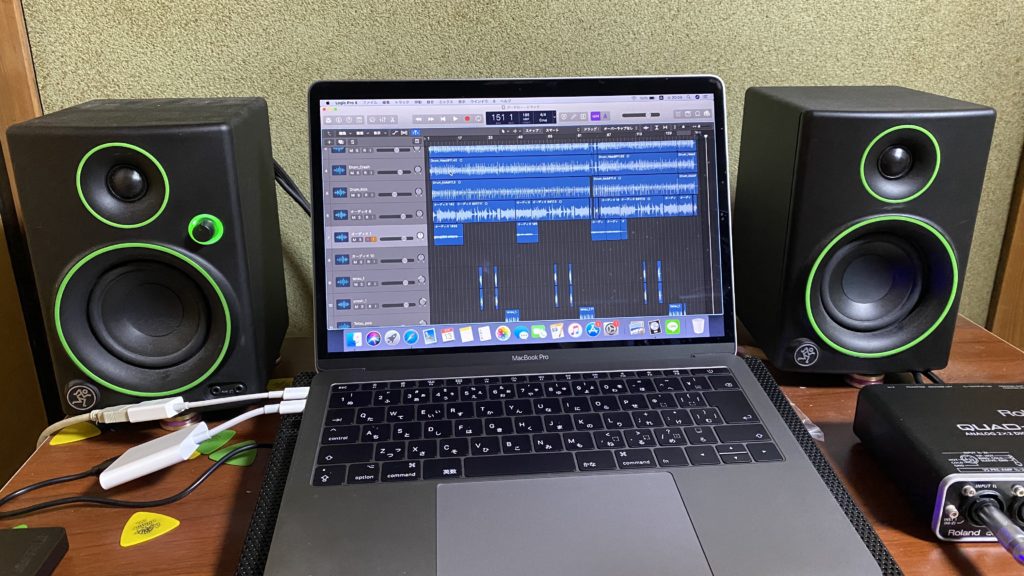
画像の左右に置かれているのが、モニタースピーカーです。
モニタースピーカーもDTMでは、持っていた方がいいとされています。
ここで注目してもらいたいことがあります。
「スピーカー」という言葉には、聞き覚えがあるかと思います。
しかし、「モニタースピーカー」という言葉には、あまり馴染みがないかもしれません。
実は、スピーカーは2つに大きく分類されます。
あなたもスピーカーなどで、音楽を聴かれたことがあるかと思います。
実はそのスピーカーは、「リスニングスピーカー」と呼ばれるものなのです。
リスニングスピーカーとは、音楽鑑賞用に製造されているものです。
例えば、自宅でCDやデータ音源を再生するステレオや、ショッピングモールなどに設置されているスピーカーなども、リスニングスピーカーに当たります。
種類によっては、低音が強調されるなど、加工された音で再生されます。
対してモニタースピーカーは、録音している音や、演奏されている音を確認するために使用されるものです。
DTMの世界では、モニタースピーカーを使うことが推奨されています。
モニタースピーカーの特徴は、再生される音を装飾することなく、細かな箇所まで正確に再生する能力があります。
言い方を変えると、録音した音の粗を探すことが可能になります。
あなたがこれから、DTMでの音楽制作を頑張っていきたいとお考えなら、是非とも手に入れておきたいアイテムの一つです。
モニタースピーカーは、先ほど紹介したオーディオインターフェースにLRケーブルに繋げば、再生が出来ます。
下の画像を参考に接続して見てください。

モニターヘッドホン

上記の画像のヘッドホンが、僕が使用しているものです。
使い古してボロボロになっているのは、気にしないでください(笑)
ここまでの記事をしっかり読まれてる方なら、お気づきかと思いますが、ヘッドホンにもリスニングタイプとモニタータイプの2種類があります。
DTMでヘッドホンを使用する際は、モニタータイプのものを選びましょう。
「モニタースピーカーがあれば、ヘッドホンなんていらないんじゃないの?」
という、疑問を持たれるかもしれません。
確かに、モニタースピーカーがあれば、ヘッドホンは不必要にも感じられるかもしれません。
しかし、僕はモニターヘッドホンも、手に入れることをオススメします。
モニタースピーカーのみだと、近隣や同居してる家族に、騒音として迷惑をかけてしまうことがあります。
ほとんどの家では、防音などの設備は整っていませんからね。
ここで、モニターヘッドホンを使用することで、このようなトラブルを回避することが出来ます。
また、歌やアコギの録音の際には、ヘッドホンを同時に使用することが一般的です。
スピーカーから流れてくる音を聴きながら歌うと、歌以外の音も録音されてしまうからです。
あなたが歌やアコギの録音をしたいとお考えの場合は、モニターヘッドホンは必ず持っていた方がいいでしょう。
是非、モニターヘッドホンも、手に入れるようにしてください。
また、予算の都合が悪い場合は、ヘッドホンを先に買うようにすればいいでしょう。
あれば便利な機材を2つ紹介
これまで、DTMを行うにあたり、最低限必要な2つの機材と、あれば便利な機材3つを紹介してきました。
ここからは、あれば便利だよという機材を2つご紹介します。
マイク
歌やアコギを作曲ソフトで録音する場合は、マイクは必要不可欠です。
マイクにも種類があり、大きく2つに分類されます。
それは、ダイナミックマイクとコンデンサーマイクです。
この2つをそれぞれ解説します。
ダイナミックマイク

ダイナミックマイクは、名称としては聞き慣れないかもしれません。
しかし、実は身近に使用されているマイクなのです。
例えば、学校の放送や校長先生が話す時や、会社の会議などで誰かがマイクを使用しているのを見たことがあると思います。
実は、そのマイクがダイナミックマイクに当たるのです。
カラオケやライブハウスなどで使用されているマイクも、ダイナミックマイクに分類されます。
音はやや粗い感じで録音されますが、よほどの安物でない限りは、綺麗に録音されます。
コンデンサーマイク

コンデンサーマイクは、私生活などで使用されることは、ほとんどありません。
主に、歌やアコギのレコーディングの時に使用されることがほとんどです。
ダイナミックマイクと違い、非常にクリアーな音を録音することが可能になります。
DTM初心者はダイナミックマイクを選ぼう
これまでの解説で
「じゃあDTMでは、コンデンサーマイクを使えばいいの?」
と思われるかもしれませんが、必ずしもそうではありません。
コンデンサーマイクは、無指向性という特徴があります。
無指向性というのは、マイクのグリルの位置を中心とし、360度どの角度からでも音を拾う性質のことを言います。
このため、自宅で使う際、近隣や家の環境音なども録音されてしまいます。
もちろん、工夫すれば自宅で使うことも可能です。
しかし、その際はリフレクションフィルターという機材が別途必要になってきます。
価格帯は個体により様々ですが、1万円前後はかかります。
また、コンデンサーマイクも価格が3万円前後かかるので、この両者を揃えるためには、コストの工面も必要になってきます。
このことから僕は、DTM初心者には、ダイナミックマイクを使用することをオススメします。
ダイナミックマイクは、単一指向性という特徴があります。
単一指向性というのは、一つの角度のみの音を拾う性質のことを言います。
近隣や家の環境音などをほとんど拾うことなく、録音することが出来ます。
コンデンサーマイクに比べると録り音は、やや粗いとされていますが、そこまで気にはなりません。
また、価格帯も15,000円前後で手に入りますので、コストも抑えることが出来ます。
そして、マイクを使用するなら、同時にマイクスタンドも購入しておけばグッドです!
MIDIキーボード

DTMでピアノやシンセサイザーなどの音を再現する場合、マウスでポチポチと一つずつ音を打ち込んでいかなければなりません。
その作業をめんどくさがる方も多くいます。
そんな方には、MIDIキーボードをオススメします!
MIDIキーボードとは、鍵盤と同じ形をした、打ち込みの入力装置のようなものです。
これを使えば、実際にピアノやシンセサイザーを演奏するのと同じように、作曲ソフトに音を打ち込むことが可能です。
また、鍵盤を叩く強さによって、音の強弱も再現できる優れものなのです。
もしあなたが鍵盤演奏の経験者なら、これを即戦力として活かせることができるでしょう。
鍵盤の演奏経験がない方でも、マウスでポチポチするのが苦手と感じられるなら、MIDIキーボードを使うことも視野に入れてみてはどうでしょうか?
機材の代金をケチったら痛い目にあうよ!
さて、DTM初心者のあなたに、特に注意してほしいポイントをご紹介します。
そのポイントとは、
パソコンとオーディオインターフェースの代金をケチってはいけない
ということです。
これは、趣味でDTMを始めようとする方でも、長期的にやっていきたいと考えているなら、絶対に守ってください。
なぜ、パソコンとオーディオインターフェースの代金をケチってはいけないのかを、解説します。
パソコンの代金をケチってはいけない理由
この記事の冒頭で、最低限でもパソコンと作曲ソフトの2つがあれば、DTMはできると解説してきました。
作曲ソフトは初心者のうちなら、無料でも問題はありません。
しかし、パソコン本体はそうはいきません。
この記事の中で、パソコンのスペックは
プロセッサー = Intel Core i7
メモリ = 16G
ストレージ(容量) = 1TB
は必要と解説しましたが、これは絶対にケチってはダメです!
これよりも低いスペックのパソコンでDTMをすると、確実にパソコンがフリーズします。
フリーズするだけならいい方です。最悪の場合は、パソコンが壊れます。
DTMを行うということはパソコンに、録音・打ち込み・音の再生・ミキシングなど、かなり重たい処理をさせることに直結します。
そんな重たい処理をスペック不足なパソコンで行うことは、小さな子どもに重たい荷物を持たせることと同じことと言えます。
そのため、上記で申し上げたスペックは、必ず満たしておく必要があります。
ストレージ(容量)は、外付けのHDDを買えば多少カバーは出来ますが、それでも1TBはあるのが望ましいでしょう。
ここで、少しでもパソコンのコストを抑える裏技を紹介します。
プロセッサーとストレージは上記のものを満たしておいて、メモリだけわざと低いものを選びます。
そこで、メモリを後で買い足して増設するのです。
こうすれば、コストを数万円ほど抑えることが可能になります!
ただしこの裏技は、デスクトップのパソコンでしか出来ません。ノートパソコンでは、不可能ですのでご注意を!
オーディオインターフェースの代金をケチってはいけない理由
オーディオインターフェースも、代金をケチらないようにしてください。
安すぎるオーディオインターフェースは、本当に使い物になりません。
僕が初めて買ったオーディオインターフェースは、8,000円ほどのものだったのですが、完全に安物買いの銭失いでした(泣)
なぜ安物のオーディオインターフェースはダメなのかというと、レイテンシーという現象が発生しやすいのです。
レイテンシーというのは、遅延という意味です。
歌やアコギを録音するとき、実際に流れているタイミングよりも遅れて録音されるという、最悪な現象が発生するのです。
また、録音した声やギターの音に変なノイズがよく乗ってしまいました。
このことがあり、2ヶ月後くらいに別のものを買い直しました(泣)
オーディオインターフェースは最低でも、2〜3万円ほどの価格帯のものを使用するようにしましょう。
まとめ
では、この記事も終盤になりますので、これまでの記事をまとめます。
◇DTMを始めるためには、パソコンと作曲ソフトの2つあれば可能
◇パソコンはスペックが良いものを用意すること
◇作曲ソフトは初心者のうちは無料のものを使おう
◇可能なら、オーディオインターフェース・モニタースピーカー・モニターヘッドホンの3つは揃えておこう
◇歌やアコギを録音したい場合は、ダイナミックマイクを手に入れよう
◇MIDIキーボードがあれば、リアルタイムでの打ち込みが可能
◇安物のオーディオインターフェースに手を出したらダメ!最低でも2〜3万円のものを買おう。
以上になります。
沢山の機材を紹介してきましたが、この記事の冒頭でも説明したように、最低でもパソコンと作曲ソフトの2つがあれば、DTMを行うことは可能です。
全ての機材を揃えるとなると、コストがすごいことになります。
なので、最初は最低限の状態で始めてみて、その中で必要だなと感じたものを買い足していけばオーケーです!
僕も最初は、パソコン・無料作曲ソフト・オーディオインターフェース・ダイナミックマイクの4つからDTMをスタートさせました。
僕は、バンドでボーカルを担当していますので、歌の録音は必須でした。
なので、ダイナミクマイクを同時に購入しました。
そこから、徐々に機材を増やしていき、今ではコンデンサーマイクなども使用するようになりました。
長くDTMをしていけば、何が必要なのかわかるようになります。
コストがけっこうかかるので、買い足す場合はよく検討してくださいね!
では、この記事はここまでです。
あなたのお役に立てれば幸いです!